PS如何使人物皮肤变得细腻
来源:网络收集 点击: 时间:2024-05-13【导读】:
ps是设计中最常用的图像处理软件,有非常多的功能,下面小编来分享一下在ps中让人物皮肤变细腻的方法工具/原料more电脑Photoshop cc 2015方法/步骤1/8分步阅读 2/8
2/8 3/8
3/8 4/8
4/8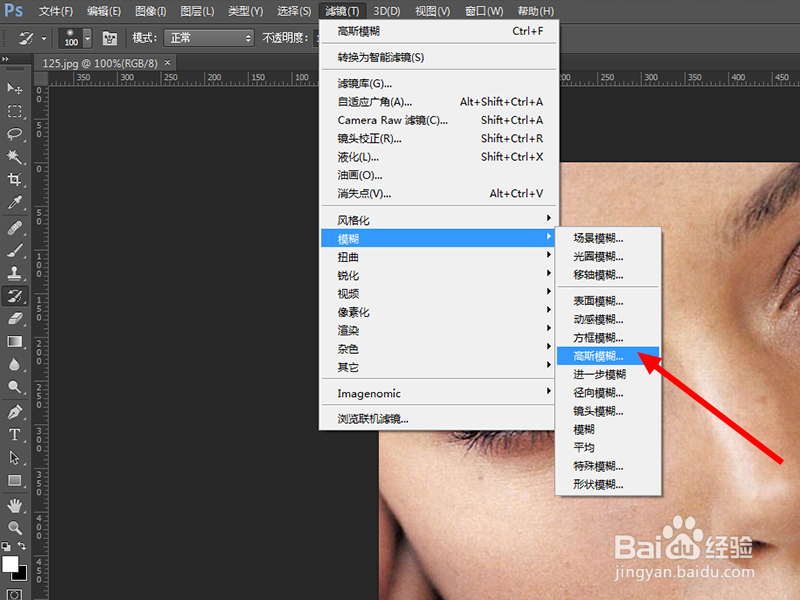 5/8
5/8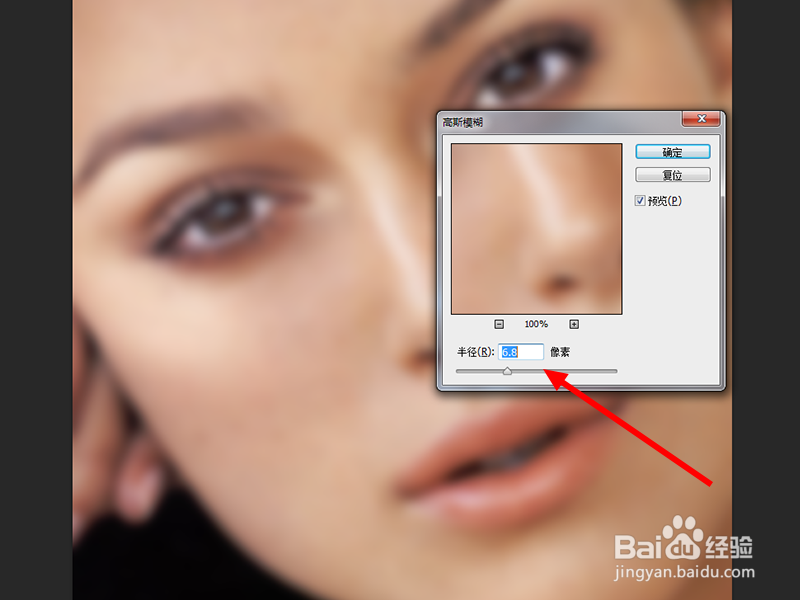 6/8
6/8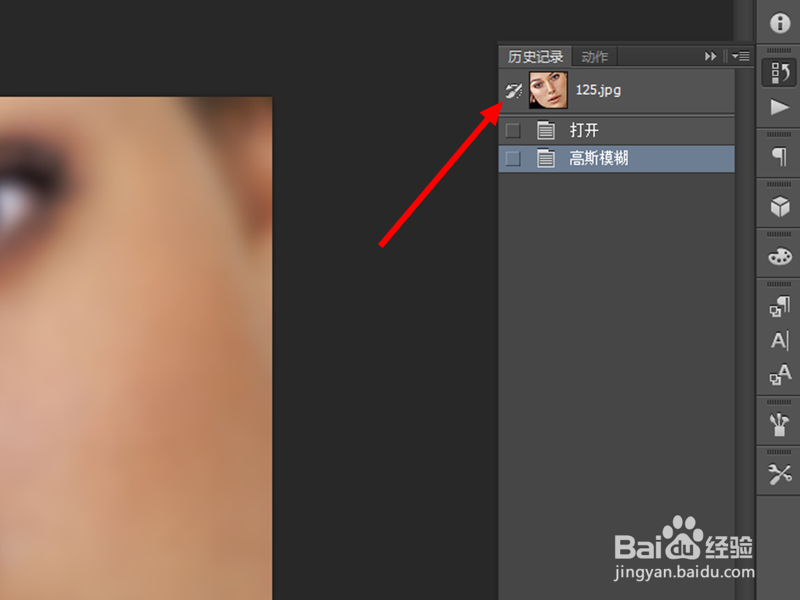 7/8
7/8 8/8
8/8 总结1/1
总结1/1
打开电脑中的ps软件,将需要细化皮肤的图片拉进来
 2/8
2/8点击左边工具栏的历史记录画笔工具
 3/8
3/8为了方便操作,这里可以打开历史记录的面板,点击上面选项栏的窗口—历史记录
 4/8
4/8接着选中图层,点击上面选项栏的滤镜—模糊—高斯模糊
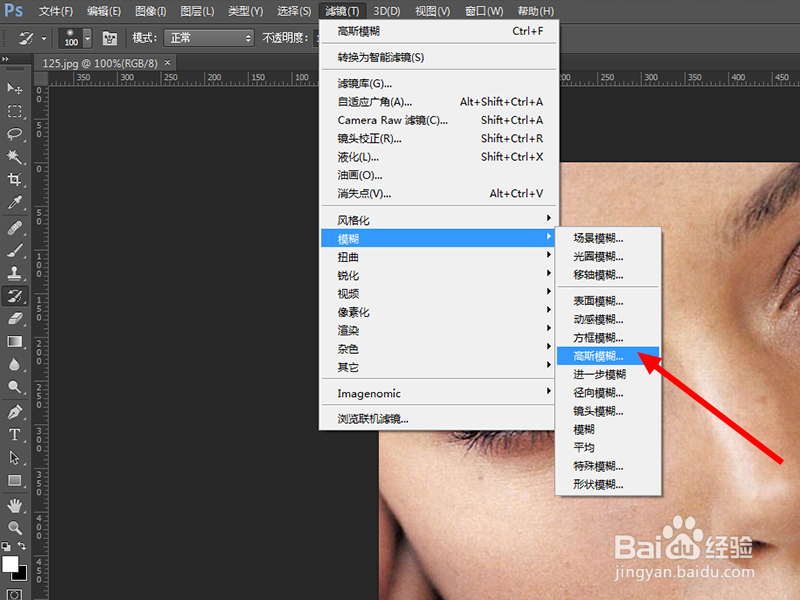 5/8
5/8在高斯模糊的窗口中,调整模糊的数值,一般6-8之间就可以,调整完后点击确定
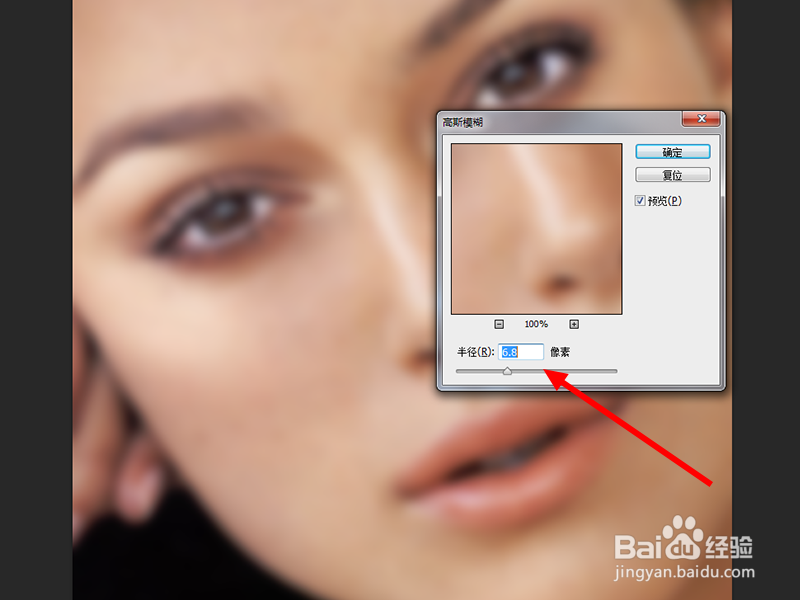 6/8
6/8在历史记录的弹出窗中,将图像前面的“历史记录画笔工具”移到高斯模糊的前面
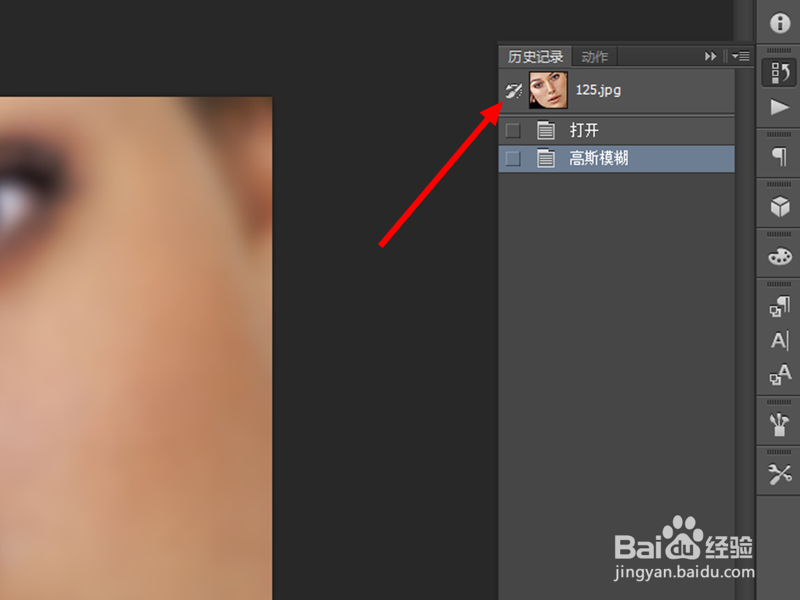 7/8
7/8移好后,点击打开的这一步,使用历史记录画笔工具涂抹人物脸上不够细腻的地方
 8/8
8/8可以根据需要调整画笔的大小和透明度,如下图所示,可以看调整前后的区别
 总结1/1
总结1/11、将需要细化的图片拉进ps,选择历史记录画笔工具
2、打开历史记录的窗口,选择滤镜—模糊—高斯模糊
3、将图像前的历史记录画笔移到高斯模糊的步骤上
4、点击打开的这一步,使用历史记录画笔涂抹人物面部即可
注意事项如果皮肤暗淡可以通过曲线、色相饱和度等进行调整
PS历史记录画笔皮肤细腻磨皮滤镜版权声明:
1、本文系转载,版权归原作者所有,旨在传递信息,不代表看本站的观点和立场。
2、本站仅提供信息发布平台,不承担相关法律责任。
3、若侵犯您的版权或隐私,请联系本站管理员删除。
4、文章链接:http://www.1haoku.cn/art_749300.html
上一篇:鬼魂逃生攻略
下一篇:动态对比度与静态对比度有什么区别
 订阅
订阅